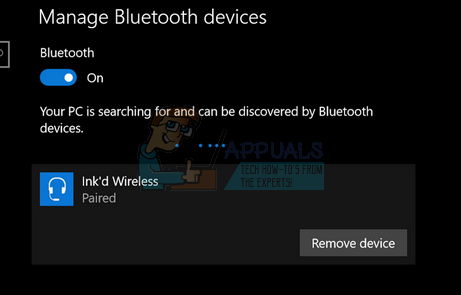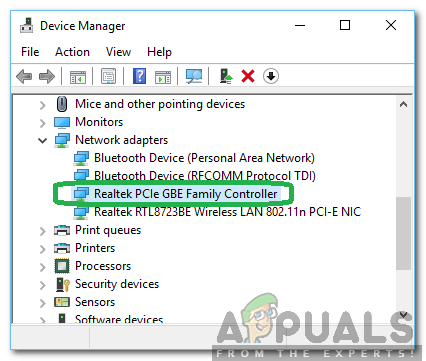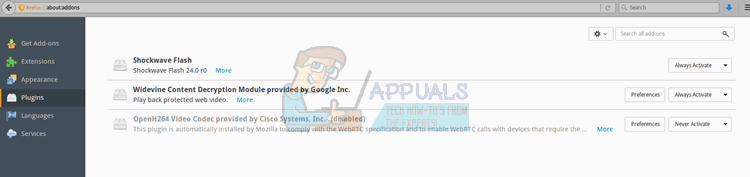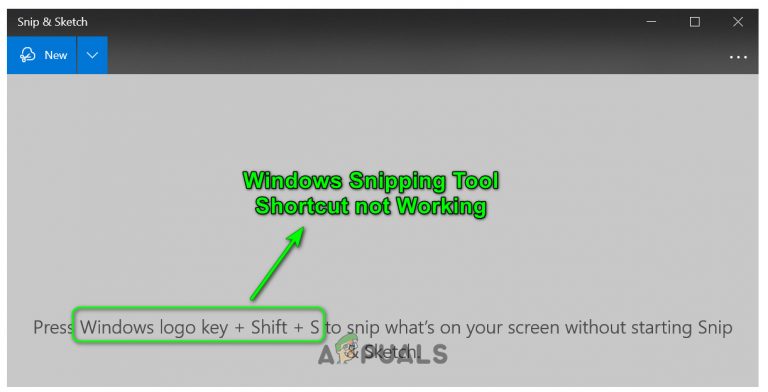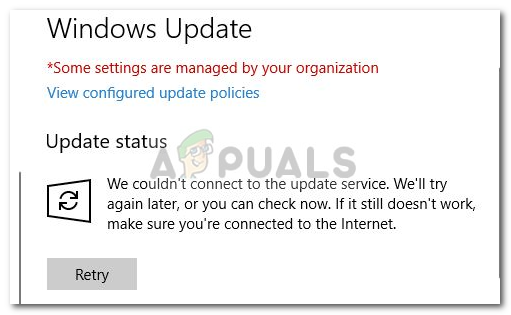So beheben Sie den Credential Manager-Fehler 0x80090345
Das Problem scheint mit den Windows-Updates KB3000850 und KB299261 in Zusammenhang zu stehen. Wir werden versuchen, das Problem zu beheben, ohne die Updates zu deinstallieren. Wenn dies nicht hilft, werden wir die Updates deinstallieren, da dies eine sichere Problemumgehung für dieses Problem darstellt.

Lösung 1: Legen Sie den Wert des Registrierungseintrags ProtectionPolicy fest, um die lokale Sicherung des MasterKey zu aktivieren
Um dieses Problem zu beheben, müssen wir einen Registrierungseintrag bearbeiten, um die lokale Sicherung des MasterKey zu ermöglichen, anstatt ein RWDC zu benötigen. Um dies zu tun:
- Runter halten Windows-Schlüssel + R. um das Dialogfeld “Ausführen” aufzurufen
- Art regedit und drücke Eingeben. Wenn Sie eine UAC-Eingabeaufforderung erhalten, klicken Sie auf OK und fortfahren
- Suchen und klicken Sie im linken Navigationsbereich HKEY_LOCAL_MACHINE
- Öffnen Sie den nächsten Unterordner mit dem Namen SOFTWARE
- Suchen Sie anschließend den Ordner Microsoft und darunter offen Kryptographie
- Unter Kryptographie Ordner finden Sie den Ordner Schützen und der Unterordner Anbieter im Inneren.
- Lokalisieren df9d8cd0-1501-11d1-8c7a-00c04fc297eb unter Anbieter
- Nach der Auswahl df9d8cd0-1501-11d1-8c7a-00c04fc297eb suchen Schutzpolizei Wenn es auf der rechten Seite nicht vorhanden ist, erstellen Sie den DWORD 32-Bit-Wert und benennen Sie ihn als Schutzpolizei.
- Doppelklicken Sie auf Schutzpolizei und ändern Sie den Registrierungseintragswert in 1.
Lösung 2: Deinstallieren Sie die Updates KB2992611 und KB3000850
Da sich das Problem um die Microsoft-Updates KB2992611 und KB3000850 dreht, können wir diese Updates deinstallieren und verhindern, dass sie automatisch wieder installiert werden, wenn Lösung 1 nicht hilft. Die folgenden Schritte zeigen uns, wie Sie vorgehen müssen:
- Drücken Sie die Windows-Logo Taste + X. um das erweiterte Menü in der unteren linken Ecke des Bildschirms zu öffnen
- Gehe zu Programme und Funktionen und klicken Sie auf Installierte Updates anzeigen in der oberen linken Ecke
- Suchen KB2992611 in der Liste oder durch Eingabe KB2992611 in dem Suchbox in der oberen rechten Ecke
- Rechtsklick auf das Update und wählen Sie Deinstallieren
- Wiederholen Sie die gleichen Schritte für KB3000850
- Neustart der Computer
- Herunterladen und Lauf das Fehlerbehebung für Updates ein- oder ausblenden für Windows 10 von Microsoft.
- Wenn Sie diese Problembehandlung ausführen, wird nach verfügbaren Updates gesucht und Sie erhalten die Option „ausblenden”, Um zu verhindern, dass die Updates automatisch installiert werden.